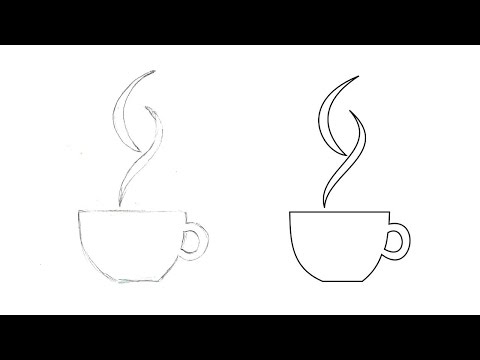Twitter je web stranica za mikro bloganje koja vam omogućuje da na korisnički profil objavite poruke od 280 znakova ili manje poznate kao tweetovi. Tweetovi su prema zadanim postavkama javno objavljeni na vašem korisničkom profilu, dok vaša glavna stranica na Twitteru prikazuje tweetove drugih korisnika koje ste odlučili pratiti. Usluga je dostupna za brojne platforme, uključujući Appleov iPhone. Ovaj članak će vas voditi kroz različite metode slanja tvita sa vašeg iPhonea.
Koraci
Metoda 1 od 2: Putem aplikacije Twitter za iPhone

Korak 1. Preuzmite aplikaciju Twitter za svoj iPhone
- Otvorite App Store sa početnog ekrana iPhone uređaja.
- Kliknite karticu "Traži" pri dnu i potražite Twitter.
- Kliknite "Twitter" u rezultatima pretraživanja i kliknite gumb "Besplatno", a zatim gumb "Instaliraj" za preuzimanje aplikacije na svoj uređaj.
- Od vas će se tražiti da unesete svoj Apple ID. Unesite lozinku i kliknite "U redu" za automatsko pokretanje preuzimanja.

Korak 2. Pokrenite aplikaciju Twitter sa početnog ekrana iPhone uređaja nakon što se preuzimanje dovrši

Korak 3. Kliknite ikonu olovke u gornjem desnom kutu aplikacije za sastavljanje novog tvita

Korak 4. Unesite tekst vašeg tvita koristeći 280 znakova ili manje
Pritisnite dugme “280” koje prikazuje preostale znakove da biste priložili fotografije, smanjili URL -ove i priložili druge podatke svom tweetu

Korak 5. Pritisnite dugme „Pošalji“u gornjem desnom uglu da biste objavili svoj tvit na svom Twitter profilu
Metoda 2 od 2: Putem mobilnog preglednika Safari

Korak 1. Otvorite mobilni preglednik Safari na svom iPhoneu i idite na sljedeću URL adresu
"mobile.twitter.com" Kliknite gumb "Prijava" u gornjem desnom kutu.
Ako još nemate Twitter račun, kliknite gumb "Prijavite se sada" i slijedite upute na ekranu da biste dovršili postupak

Korak 2. Unesite korisničko ime i lozinku povezanu sa vašim Twitter nalogom i kliknite dugme „Prijava“

Korak 3. Unesite svoj tweet koristeći 280 znakova ili manje u polje „Šta se događa?
”Okvir za unos teksta.

Korak 4. Pritisnite dugme “Tweet” kada budete spremni za objavljivanje tvita
Savjeti
- Tweet možete izbrisati klikom na ikonu kante za otpatke pored tvita na stranici vašeg profila. Posjetite mobile.twitter.com/"Tvoje korisničko ime ovdje”u pregledniku vašeg uređaja da vidite stranicu svog profila.
-
Možete vidjeti ažuriranje uživo preostalih znakova iznad gornjeg desnog kuta okvira za unos teksta "Šta se događa".
Upozorenja
-
Nećete moći objaviti svoj tweet ako je duži od 280 znakova, uključujući razmake.
-